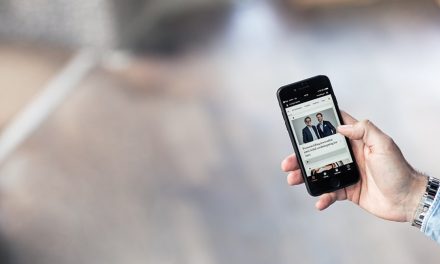Google Tag Manager es, sin duda, una de las herramientas más poderosas para monitorizar el comportamiento de los usuarios en tu web.
A pesar de que se encuentra en uso desde hace un par de años, son pocas las personas que realmente saben cómo usarlo y cuáles son sus beneficios.
Por eso te traemos este post, tratando de hacer una primer aproximación a esta útil herramienta; desde qué es hasta cómo instalar Google Tag Manager en WordPress y cuáles son sus beneficios.
¿Qué es Google Tag Manager?
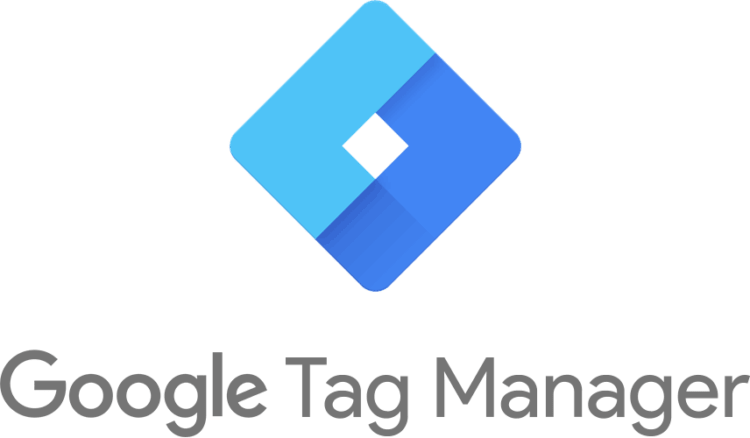
Lo primero que necesitas saber para entender de qué se trata esta herramienta es que «Tag» no se refiere a las etiquetas que usas en los posts para mejorar el SEO de tu sitio. Ya hablamos anteriormente de como estructurar internamente nuestra web.
En términos de programación web, «Tag» es un fragmento de código que permite programar acciones.
Estas etiquetas («Tag») sirven para afirmar los atributos de tu página, con lo que lograrás aumentar la visibilidad de esta en los buscadores.
Pues bien, Google Tag Manager te permite gestionar todas las etiquetas de tu sitio en un solo lugar e insertar nuevas de forma individual o por grupos, además de poder seleccionar en qué páginas deseas dichas etiquetas y cuándo quieres que se activen.
Por si fuera poco, esta herramienta funciona con plantillas de Google Analytics, Ads, DoubleClick y otras.
Así como también con varias plataformas de seguimiento y análisis de terceros.
En resumen, con Google Tag Manager, gestionarás, desde un mismo sitio, todos los eventos de tu web que quieres analizar a través de tu herramienta de analítica web favorita
Para qué sirve Google Tag Manager
Más a detalle, Google Tag Manager te brinda múltiples beneficios a la hora de monitorear el alcance de tu sitio web, entre los cuales mencionaremos los 3 más destacados.
Te brinda actualizaciones fáciles y un sitio web preparado para el futuro
Google Tag Manager hace que las futuras actualizaciones y mejoras sean mucho más simples, ya que las modificaciones se pueden realizar a través de la interfaz, sin necesidad de hacer modificaciones de forma manual en los archivos de tu web.
Los cambios en los eventos a tratar, los harás desde la propia herramienta, no teniendo que establecer código nuevo en cada una de las página en que esos eventos pueden ocurrir.
Te permite tener un control de versiones
Cada vez que se publica un cambio a través de Google Tag Manager la herramienta crea una nueva versión archivada, lo que facilita la reversión a una versión anterior en cualquier momento, en el caso de que no quieras implementar definitivamente un cambio.
Te brinda un seguimiento de eventos
Tradicionalmente, el seguimiento de eventos implicaba agregar un código al sitio web para realizar un seguimiento de los visitantes, como clicks, participación de vídeos y envío de formularios.
Pero la función de seguimiento automático de eventos de Google Tag Manager elimina la necesidad de etiquetar manualmente cada enlace que deseas rastrear.
Si quieres profundizar un poco más en qué es Google Tag Manager, o para qué puede serte útil, puedes echar un vistazo a los vídeos publicados por en el canal oficial de Google Analytics.
Cómo integrar Google Tag Manager en tu sitio WordPress
Primero deberás crear una cuenta de Google Analytics para tu sitio web, si aún no lo has hecho. En caso de que sí, toma nota de tu código de seguimiento.
El siguiente paso será configurar el Google Tag Manager:
- Visita el sitio web de Google Tag Manager e inscríbete con la misma cuenta de Google que usaste con Google Analytics.
- Agrega tu sitio web a un «contenedor» (el espacio desde el que lanzarás las distintas etiquetas).
- Puedes agregar varios contenedores para cada web. Una vez que hayas terminado, haz clic en el botón “crear”.
- A continuación verás tu panel de control; agrega una nueva etiqueta eligiendo Google Analytics como producto para tus etiquetas, aquí es cuando deberás ingresar tu código de seguimiento.
- Escoge análisis universal y, bajo el tipo de pista, elije Vista de página y luego haz clic en el botón Continuar.
- El asistente de configuración de etiquetas ahora te preguntará dónde disparar la etiqueta. Seleccione todas las páginas y luego haz clic en el botón crear.
- El Administrador de Google Tag Manager ahora te mostrará un código de seguimiento, cópialo. Seguidamente, en WordPress, instala y activa el complemento “Insertar encabezados y pies de página,” y en la sección de configuración pega tu código de Google Tag Manager.
- Finalmente, visita el panel de Google Tag Manager, haz clic en el botón publicar y listo.
Si necesitas servicios de una agencia seo formada por profesionales, no dudes en consultar nuestra página web.